Jak naprawić przyciemnianie jasności na ekranie iPhone’a
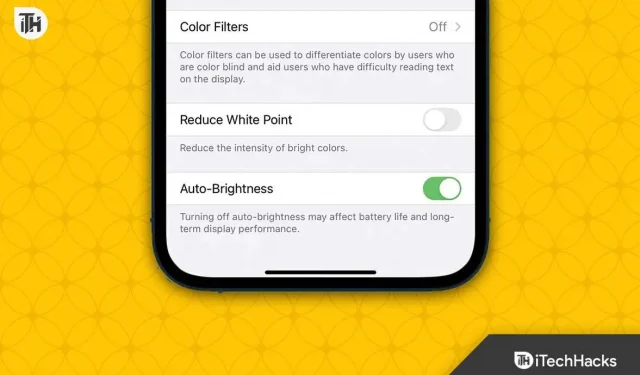
iPhone od samego początku był technicznym cudem. Są jednak pewne funkcje, które faceci z Apple rozumieją lepiej. Na przykład wielu użytkowników nagle zaczęło zgłaszać, że jasność na iPhonie ciągle spada. Cóż, brzmi to trochę jak problem dla fanów Apple, ale tak jest.
Jeśli więc jasność Twojego iPhone’a wciąż spada, czytaj ten przewodnik, aż problem zostanie rozwiązany. Zaczynajmy.
Dlaczego jasność Twojego iPhone’a ciągle się zmniejsza?
Jeśli Twój iPhone przyciemnia się lub jasność nadal maleje, telefon może być ustawiony na automatyczną jasność i znajdujesz się w słabo oświetlonym otoczeniu. Jeśli jest to powiązane, nie jest to trudne do naprawienia.
Kilku innych użytkowników zgłosiło, że wyłączenie trybu niskiego zużycia energii pomogło im naprawić błąd jasności, który ciągle spada. Jeśli masz to włączone, problem prawdopodobnie pochodzi z tego miejsca.
Ponadto Twój iPhone mógł się przegrzać, a dzięki mechanizmowi ochronnemu chroni się przed dalszym nagrzewaniem, a tym samym ściemnieniem.
To jest twój główny powód, jeśli wykonujesz jakieś ciężkie lub rozległe zadania. Jeśli to nie jest powód, dla którego jasność Twojego iPhone’a spada, przeczytaj nasz przewodnik, aby rozwiązać problem.
Jak naprawić ekran iPhone’a, który przyciemnia się z wyłączoną automatyczną jasnością
Tutaj wymieniliśmy 8 potencjalnych poprawek zmniejszających jasność ekranu iPhone’a. Zalecamy wykonanie każdej poprawki po kolei, ponieważ pominięcie którejkolwiek z nich nie będzie miało sensu w następnej poprawce.
Poprawka 1: Uruchom ponownie iPhone’a
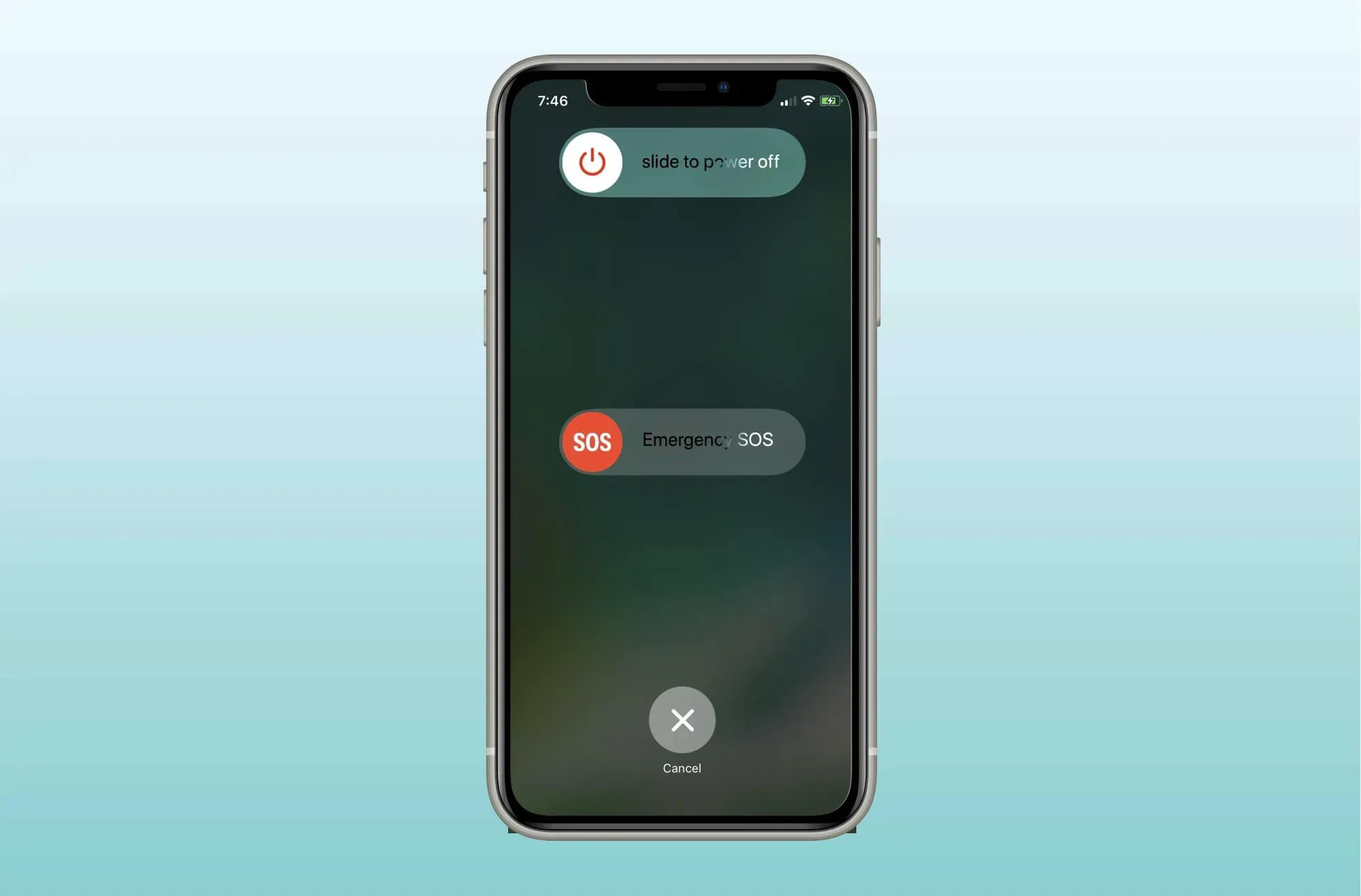
Choć brzmi to prosto, ponowne uruchomienie iPhone’a może rozwiązać kilka problemów, w tym obniżenie jasności. Każdy wie, jak zresetować swoje iPhone’y, i ty też.
Jednak naciśnij i przytrzymaj klawisz blokady, aż na ekranie pojawi się suwak. Przesuń suwak w dół, aby go wyłączyć. Po wyłączeniu iPhone’a odczekaj 5-6 minut, aż włączysz go ponownie. Używaj telefonu przez 2-3 minuty i sprawdź, czy jasność nadal spada.
Poprawka 2: Sprawdź, czy Twój iPhone się nie przegrzewa
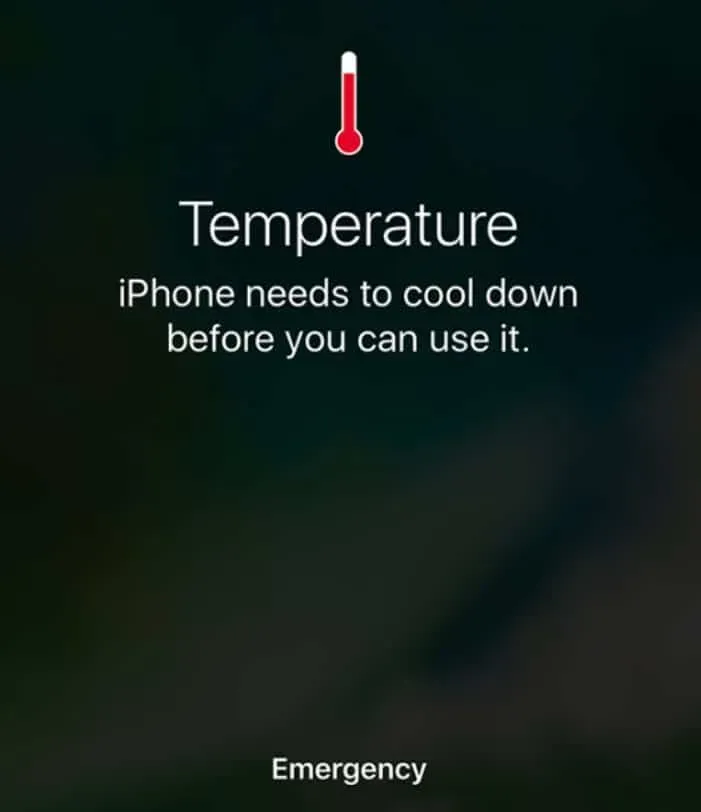
Gdy iPhone się przegrzewa, wyświetla komunikat i przechodzi w tryb niskiego zużycia energii. Dlatego obniży to jasność i niektóre inne ustawienia. W iPhonie nowej generacji Twój iPhone obniży jasność i dostosuje kilka ustawień.
Jeśli uda Ci się ponownie uruchomić iPhone’a, aby nadal go używać, Twój iPhone ponownie wykryje scenę i obniży jasność. Jeśli czujesz, że Twój iPhone się nagrzewa, przestań go używać na jakiś czas i jeśli to możliwe, wyłącz go na chwilę. Po włączeniu telefonu upewnij się, że się nie nagrzewa. Zwróć uwagę, czy jasność ekranu iPhone’a nadal maleje, czy nie.
Poprawka 3: Sprawdź automatyczną jasność
Wszyscy kochają automatyczną jasność. Oferuje wygodę dostosowania jasności do światła otoczenia. Jednak ta automatyczna jasność może powodować wiele problemów.
Być może znajdujesz się w słabo oświetlonym miejscu i włączona jest automatyczna regulacja jasności. Spowoduje to automatyczne obniżenie jasności telefonu w celu dopasowania go do otoczenia. Aby to wyłączyć, wykonaj następujące kroki:
- Otwórz ustawienia.
- W menu Ustawienia kliknij Dostępność.
- W następnym oknie kliknij „Ekran i tekst”.
- Przewiń w dół i przełącz przełącznik automatycznej jasności, aby go wyłączyć.
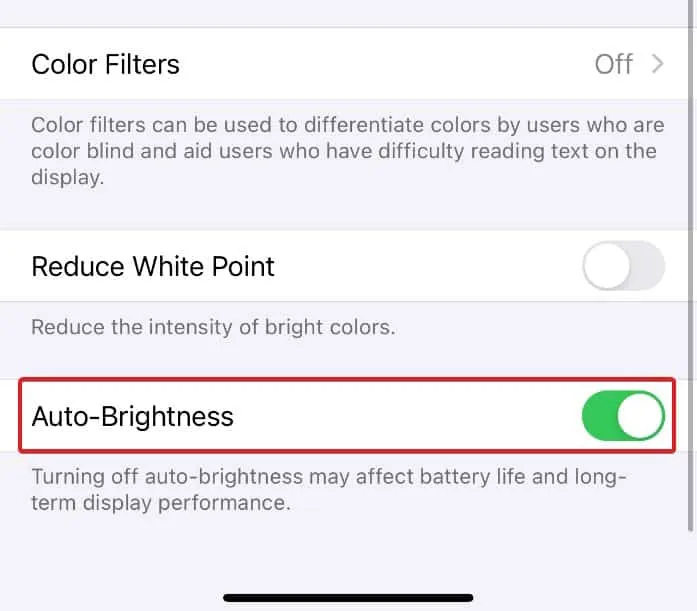
Teraz sprawdź, czy jasność ekranu iPhone’a nadal spada. Jeśli nie, świetnie. Jeśli tak, wykonaj następną poprawkę.
Poprawka 4: Wyłącz nocną zmianę
Począwszy od iPhone’a 12 SE, Apple zaczął wprowadzać nocne zmiany. Zrobiono to, aby pomóc ludziom, którzy pracują nocami lub mają problemy ze snem w nocy. Jednak ta funkcja ma zły nawyk automatycznego i nagłego ściemniania.
Night Shift może spowodować, że jasność twojego iPhone’a spadnie do minimum. W takim przypadku lepiej go wyłączyć. Wykonaj następujące kroki, aby zrobić to samo:
- Kliknij „Ustawienia”, aby go otworzyć.
- Kliknij „Ekran i jasność”.
- Teraz przewiń trochę w dół i naciśnij Night Shift.
- Teraz wyłącz to.
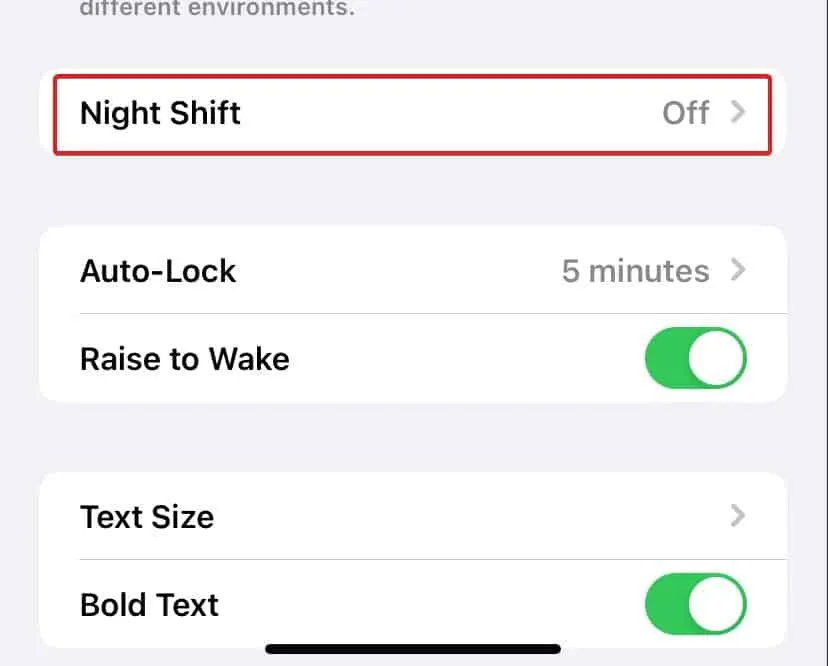
Twoja nocna zmiana jest wyłączona. Teraz nie odczujesz gwałtownego spadku jasności. Jeśli jednak możesz, wykonaj następną poprawkę.
Poprawka 5: Zmień jasność ręcznie
W przypadku, gdy możliwe jest, że z powodu automatycznej jasności lub trybu niskiego zużycia energii Twoja jasność została wyłączona. W tym przypadku sensowne byłoby włączenie go. Wykonaj następujące kroki, aby zwiększyć jasność:
- Kliknij „Ustawienia”, aby go otworzyć.
- Kliknij „Ekran i jasność”.
- Teraz dostosuj suwak jasności do maksymalnego pożądanego stopnia.
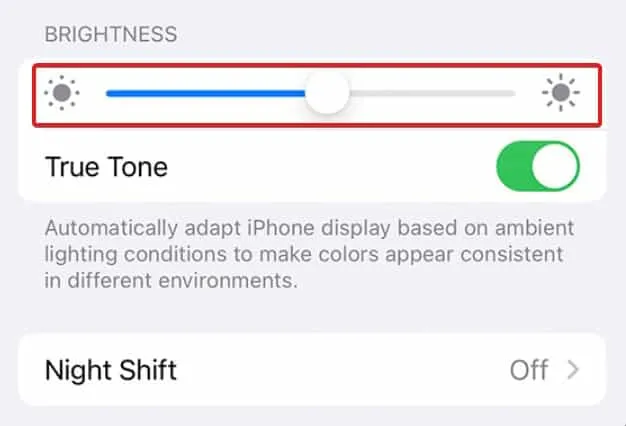
Staraj się nie utrzymywać wysokiej jasności zbyt długo, ponieważ poważnie wpłynie to na żywotność baterii.
Poprawka 6: Sprawdź tryb niskiego zużycia energii
Tryb niskiego zużycia energii można łatwo rozpoznać po ikonie baterii w prawym górnym rogu. Jeśli jest zielony, działa normalnie. Jeśli jednak ikona baterii jest żółta, oznacza to, że urządzenie działa w trybie niskiego zużycia energii.
Jak sama nazwa wskazuje, tryb niskiego zużycia energii zarządza każdym aspektem Twojego iPhone’a, aby wydłużyć żywotność baterii i zużywać mało energii. Jeśli zauważysz, że komputer działa w trybie niskiego zużycia energii, wykonaj następujące czynności, aby go wyłączyć:
- Kliknij „Ustawienia”, aby go otworzyć.
- Przewiń trochę w dół i dotknij „Bateria”.
- Teraz wyłącz tryb niskiego zużycia energii.
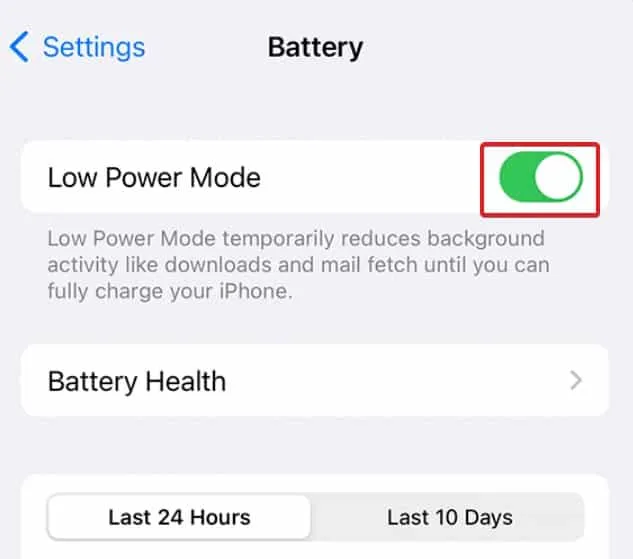
Teraz sprawdź, czy jasność nie jest zbyt niska.
Poprawka 7: Sprawdź dostępność aktualizacji
Twój iPhone mógł się zawiesić. Jak widzieliśmy, po aktualizacji do iOS 16 wielu użytkowników napotkało czarne tapety. Podobnie, jeśli przyczyną jest aktualizacja, najlepiej poszukać aktualizacji i zaktualizować iPhone’a do najnowszej wersji.
- Kliknij „Ustawienia”.
- Kliknij Ogólne.
- Wybierz Aktualizacje oprogramowania.
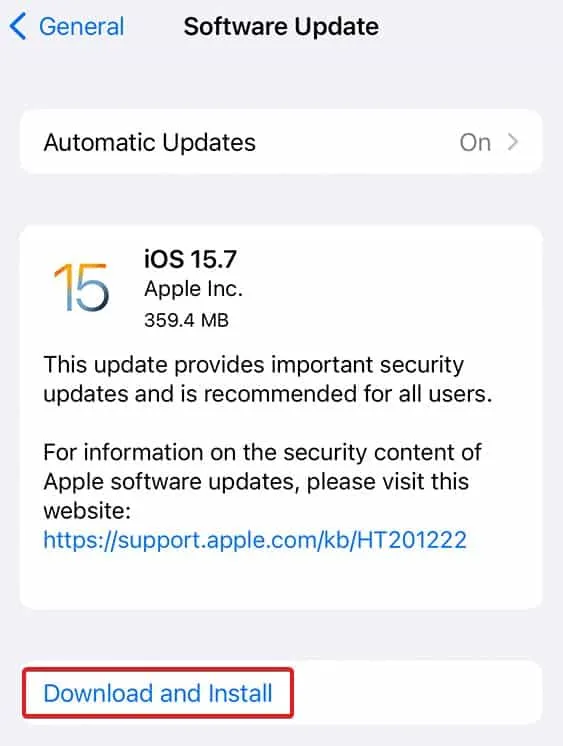
Jeśli dostępna jest aktualizacja, zobaczysz powiadomienie z numerem. Zaktualizuj telefon, postępując zgodnie z instrukcjami wyświetlanymi na ekranie.
Notatka. Zawsze włączaj automatyczne aktualizacje. Dzięki temu Twój iPhone ma najnowsze oprogramowanie i nie zawiera błędów.
Poprawka 8: Skontaktuj się z pomocą techniczną Apple
Jeśli żadna z powyższych poprawek nie zadziałała, problem może być związany z panelem OLED. Użytkownik nie może rozwiązać takich problemów, chyba że jest przeszkolonym technikiem. Dlatego zalecamy odwiedzenie centrum serwisowego Apple i sprawdzenie, co mówią na ten temat.
W zależności od problemu podają cenę. Jeśli jednak masz plan Apple Care, bezpłatne naprawy iPhone’a nie będą Cię kosztować ani grosza.
dolna linia
Cóż, to wszystko, co mamy na temat tego, jak możesz naprawić, jeśli jasność iPhone’a stale się zmniejsza. Mamy nadzieję, że ten przewodnik Ci pomógł. Jeśli musisz skontaktować się z centrum serwisowym, daj nam znać, co zrobili w sekcji komentarzy.
Dodaj komentarz